Hướng dẫn làm Cover ảnh bìa chi tiết có minh họa bằng hình ảnh
Cover ảnh bìa là tạo ra cho chúng ta một bức ảnh bìa đẹp, mang phong cách riêng của chúng ta. Bây giờ mình sẽ hướng dẫn các bạn làm ra một tấm ảnh bìa đẹp, khớp tên chính và phụ trên facebook, trào lưu này hiện đang rất hot trên mạng xã hội facebook. Thôi không lan man nữa chúng ta vào việc chính nào.
Đầu tiên chúng ta cần chuẩn bị một tấm ảnh mẫu như bên dưới. Bạn có thể chụp màn hình rồi cắt ra sao cho vừa với kích cỡ của ảnh bìa. Hoặc đây là kích cỡ chuẩn Width: 851px - Height: 315px
Ảnh này có sẵn tên chính và phụ nhìn dễ và để tạo được tên khớp với tên facebook. Mình hiện đang sài bản photoshop CS5. Bạn có thể tải phần mềm tại đây.
Chúng ta bắt đầu gõ tên : Tên chính cỡ tầm 24.08px tên phụ 20.06px. Font chữ là Arial bold cho tên chính và Arial regular cho tên phụ. Căn chỉnh tên sao cho khớp tên.[post_ad]
huhu
Nếu cỡ chữ đó chưa khớp hẳn. Nhìn sang bên phải chọn vào tên như hình. Sau đó nhấn phím Ctrl + T và nhìn xuống ảnh kéo bề ngang cho khớp tên. Tên phụ làm như trên
Khi đã có tên chính và phụ khớp tên. Xóa ảnh gốc đi hay còn gọi là Background. Xóa thì nhấn Delete thôi. Đơn giản
Được hình sau khi xóa
Làm tên nổi lên nào. Màu mè tý nhá. Chọn vào tên xong nhìn phía dưới thanh task có chữ fx nhấn chọn nó và chọn Blending Options để chọn nhiều chế độ hơn.
Một bảng công cụ hiện lên như hình có rất nhiều công cụ nhưng chúng ta chọn một vài cái cần dùng thôi. Bạn nào muốn chuyên sâu thì tìm hiểu kỹ hơn nhé. Đây mình dậy cơ bản
Để chọn màu chúng ta tích vào Stroke nhìn qua thấy File Type có 3 kiểu màu muốn màu mè chọn Gradient một bản màu xuất hiện. Nào màu mè thôi :D tên phụ hoặc tên khác hoặc kể cả chữ bạn viết thêm vào chọn màu cho nó đều như vậy hết.
Đã xong tên bây giờ tới chọn ảnh. Lên google tìm thì bao la ảnh bìa đẹp, ảnh đẹp, ảnh girl xinh,... Tải về sau đó chọn File - Place tìm file ảnh sau đó ok là xong
Như mình biết thì có rất nhiều bạn biết cover nhưng ảnh rất mờ vì khi ảnh chúng ta tải về không vừa với kích cỡ. Vậy phải làm thế nào ?
Bạn chỉ cần nhấn chọn vào layer ảnh nhấn tổ hợp phím Ctrl T sau đó kéo. Vật có thể làm mất đi độ phân giải của ảnh, Cách khắc phục ?
Sau khi nhấn tổ hợp phím Ctrl T chúng ta giữ 2 phím Shift + Alt để kéo ảnh thì độ phân giải ảnh sẽ không giảm đi quá nhiều. Ảnh vẫn được nét và đẹp như ảnh gốc
Vậy là cơ bản đã có ảnh rồi. Ô chưa có tên kìa. Có vài bạn hỏi mình như vậy ? Nhưng không sao bạn chọn layer hoặc tên ảnh bạn chọn lúc nãy rồi kéo cho nó xuống phần tên chính và phụ là được rồi.
Đã xong một bức ảnh bìa có tên chính phụ khớp tên Facebook, bạn có thể trang trí thêm cho ảnh bằng một vài phụ kiện, có thể lên mạng hoặc tải phụ kiện trang trí ảnh tại đây.
Cảm ơn bạn đã theo dõi bài viết của mình. Nếu vướng mắc hãy để lại bình luận bên dưới nha. Share tói bạn bè cùng làm nha.
Hãy theo dõi blog thường xuyên mình sẽ còn nhiều bài để hướng dẫn các bạn làm ra được tấm ảnh bìa đẹp.






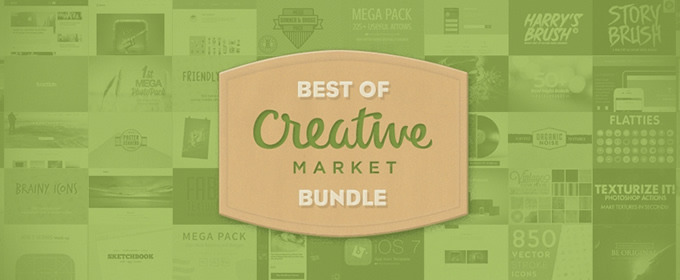





















:v
Trả lờiXóaBạn cười gì á :O :@
Xóa:v
Xóabạn ơi cho mình hỏi xíu mình cover ảnh bìa nhưng chữ mờ không rõ có cách nào để chữ rõ hơn không
Trả lờiXóaBạn gửi thử 1 ảnh cho mình xem nha
Xóa